Excel快速填充单元格的三种方法
1、双击电脑桌面Excel图标,运行Excel 2007。
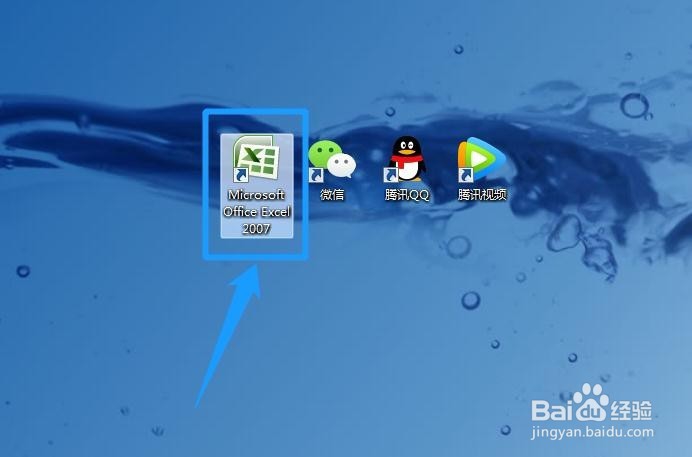
2、打开工作表,单击单元格。
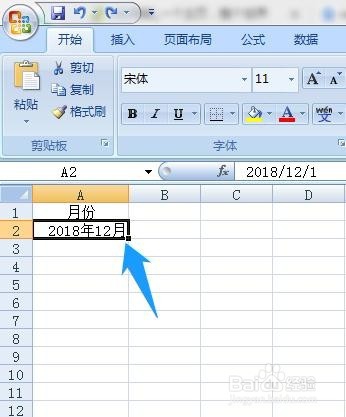
3、将鼠标移到单元格右下角,直至单元格右下角出现黑色十字。向下拖动鼠标到需要填充的最后一个单元格。
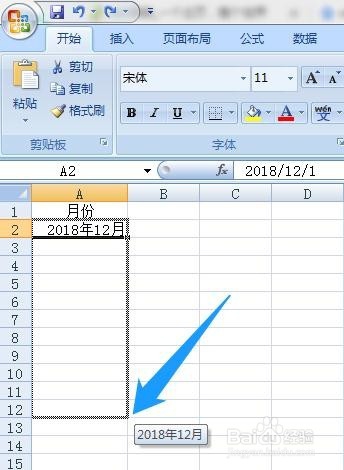
4、单元格填充完成。
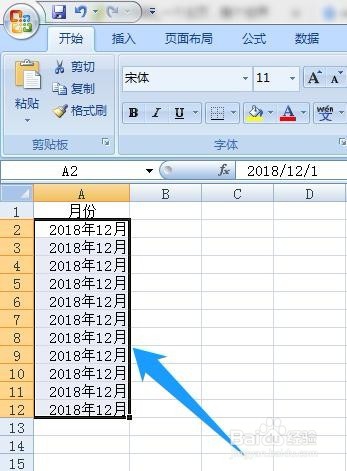
1、单击要填充的最后一个单元格。
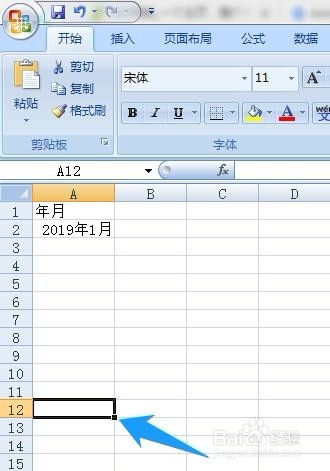
2、在键盘上按下组合键Ctrl+Shift+↑,选中要填充的单元格区域。
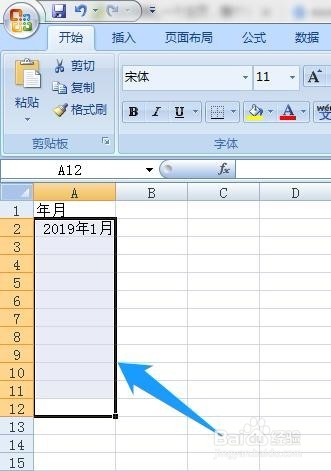
3、在键盘上按下组合键Ctrl+D,单元格填充完成。

1、单击要填充的最后一个单元格,在此单元格内输入任意内容。
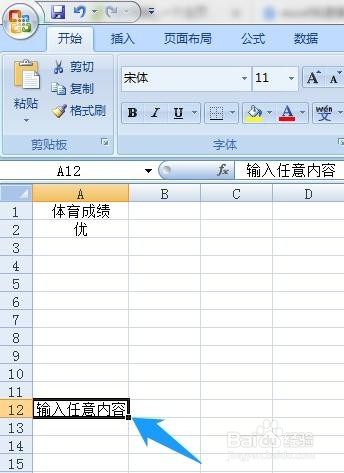
2、单击要填充的第一个单元格。
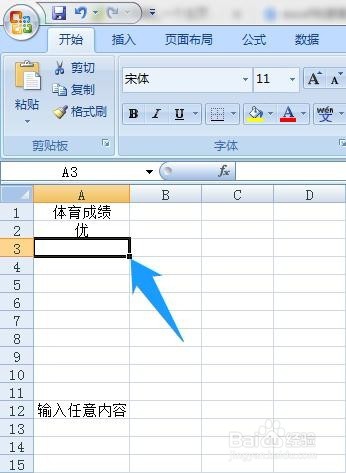
3、在键盘上按下组合键Ctr+Shift+↓,选中要填充的单元格区域。
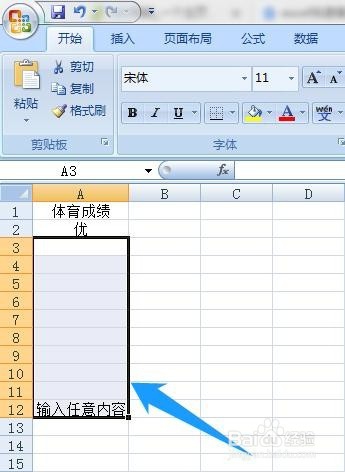
4、输入“=”,然后按键盘上的“↑”键。
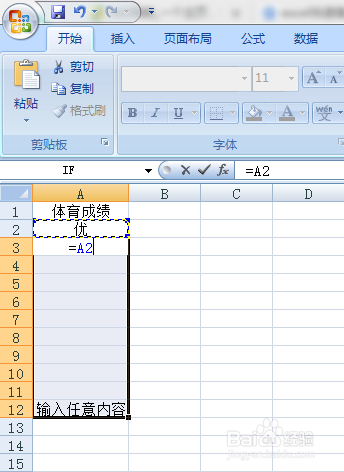
5、在键盘上按下组合键Ctrl+Enter键。单元格填充完成。

声明:本网站引用、摘录或转载内容仅供网站访问者交流或参考,不代表本站立场,如存在版权或非法内容,请联系站长删除,联系邮箱:site.kefu@qq.com。
阅读量:135
阅读量:146
阅读量:120
阅读量:27
阅读量:148